Maison >Tutoriel logiciel >Logiciel >Comment utiliser le didacticiel d'utilisation de onedrive-onedrive
Comment utiliser le didacticiel d'utilisation de onedrive-onedrive
- WBOYWBOYWBOYWBOYWBOYWBOYWBOYWBOYWBOYWBOYWBOYWBOYWBavant
- 2024-03-04 20:20:061340parcourir
l'éditeur php Baicao vous présentera en détail comment utiliser correctement OneDrive dans cet article. En tant que service de stockage cloud couramment utilisé, OneDrive offre aux utilisateurs des fonctions pratiques de stockage et de partage de fichiers, et peut également aider les utilisateurs à sauvegarder facilement des données importantes. Cet article fournira une explication détaillée des fonctions de base et des techniques avancées de OneDrive pour aider les utilisateurs à mieux utiliser cet outil et à améliorer l'efficacité du travail et les capacités de gestion des données. Apprenons ensemble à utiliser OneDrive !
1. Tout d'abord, appuyez simultanément sur le clavier, ouvrez l'explorateur de fichiers et vous pourrez trouver OneDrive sous le dossier du répertoire à gauche (comme indiqué sur l'image) ;
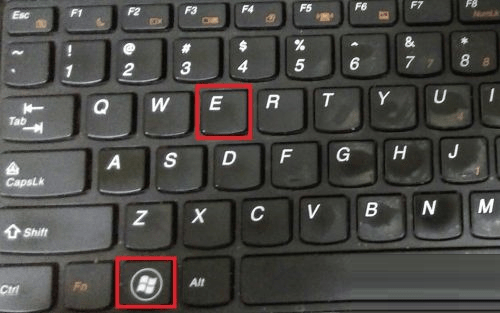
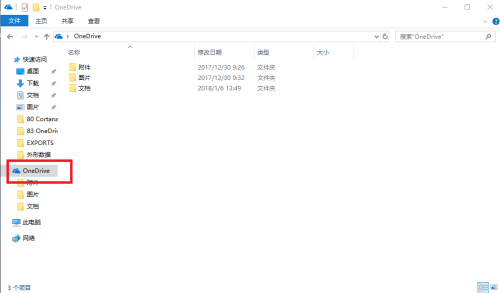
Pour enregistrer le document en cours d'exploitation directement sur OneDrive, vous pouvez directement sélectionner « Enregistrer sous » dans le menu, puis sélectionner OneDrive pour enregistrer. De plus, vous pouvez également déplacer des fichiers directement vers OneDrive, ce qui rend l'opération plus pratique et plus rapide.
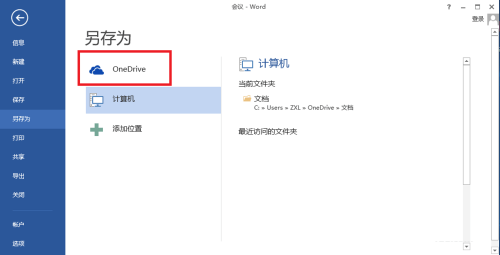
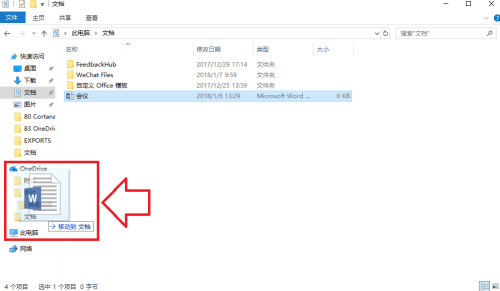
3. De plus, si notre propre ordinateur n'est pas disponible mais que nous devons traiter des fichiers sur l'ordinateur, nous pouvons utiliser n'importe quel ordinateur ou tablette et nous connecter au site Web OneDrive pour l'édition en ligne (comme indiqué sur l'image) ;
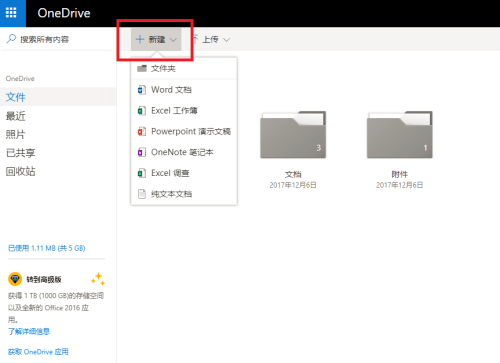
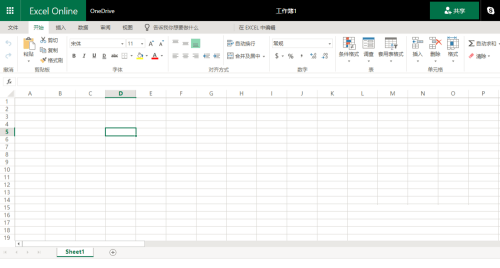
4. Nous pouvons également télécharger des fichiers locaux via le site Web OneDrive, ce qui accélérera notre efficacité de travail (comme le montre l'image) ;
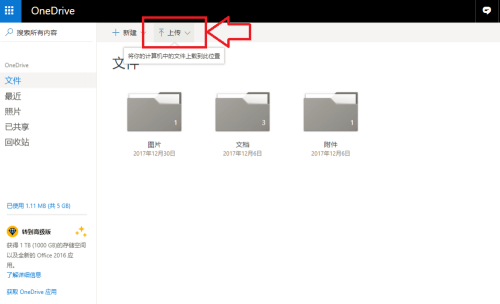
5. Lorsque nous utilisons à nouveau notre ordinateur pour le travail de bureau, l'icône verte sous le fichier indique que le fichier que vous avez traité précédemment a été mis à jour (comme le montre l'image) ;
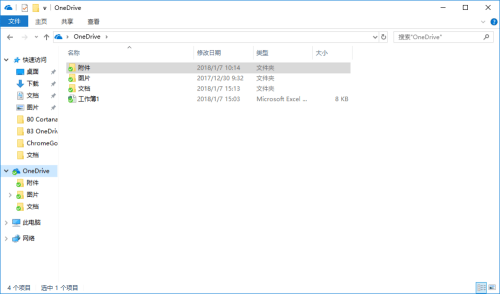
6. Lorsqu'il n'y a pas de connexion Internet, nous pouvons également enregistrer les fichiers hors ligne sur l'ordinateur à tout moment. Lorsque Internet est à nouveau connecté, il suffit de mettre à jour les fichiers traités hors ligne (comme le montre la figure).
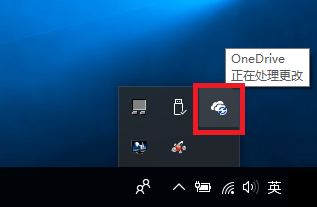
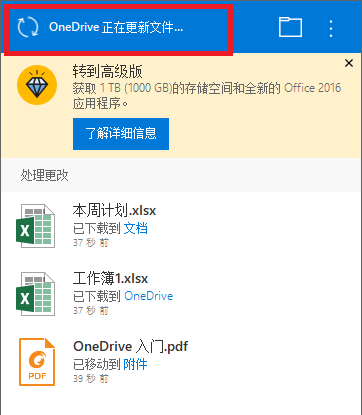
OneDrive est un service de stockage cloud appartenant à Microsoft. Microsoft SkyDrive a été renommé OneDrive, onedrive. Vous pouvez y accéder depuis n'importe quel appareil que vous utilisez. Plus besoin de vous envoyer des fichiers par courrier électronique ni de les transporter (et éventuellement de les perdre) avec vous plaque. Que vous travailliez sur une présentation sur votre ordinateur portable, regardiez des photos de vos dernières vacances en famille sur votre nouvelle tablette ou consultiez votre liste de courses sur votre téléphone, vos fichiers sont accessibles dans OneDrive.
Ce qui précède est tout le contenu sur la façon d'utiliser onedrive présenté par l'éditeur. J'espère qu'il pourra vous être utile.
Ce qui précède est le contenu détaillé de. pour plus d'informations, suivez d'autres articles connexes sur le site Web de PHP en chinois!

